Najlepsze aplikacje do klonowania aplikacji na iPhonea w celu uruchomienia wielu kont | Nie jest wymagany jailbreak

Dowiedz się, jak sklonować aplikacje na iPhone
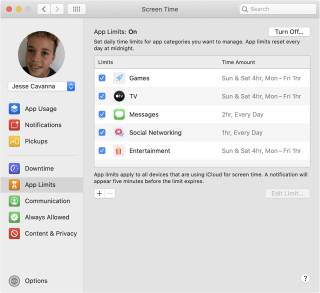
Ponieważ świat jest zagrożony rozprzestrzenianiem się koronawirusa, większość krajów jest zablokowana. Ludzie mają pozostać w domu i unikać zgromadzeń publicznych. Szkoły, uczelnie, uniwersytety, biura, fabryki są na razie zamykane. Zakażeni ludzie są trzymani w izolacji, aby oddzielić ich od zdrowych, aby powstrzymać rozprzestrzenianie się infekcji.
Ponieważ szkoły są zamknięte, dzieci spędzają czas na uczeniu się online lub graniu w gry na gadżetach, ponieważ w większości nie wolno im wychodzić na zewnątrz, co doprowadziło do wydłużenia czasu spędzanego przed ekranem dla dzieci. Aplikacje do śledzenia korzystania z telefonu są również doskonałą opcją, aby sprawdzić średni czas korzystania przez dzieci z ekranu.
To stwarza większe zagrożenie i wzywa rodziców i starszych do pracy nad ograniczaniem korzystania z technologii przez dzieci. W tym poście mówimy o tym, jak korzystać z kontroli rodzicielskiej czasu ekranu na smartfonach.
Ogranicz czas przed ekranem dla dzieci za pomocą tych metod
Dzieci muszą nawiązywać kontakty towarzyskie, a nawet jeśli nalegają na zajmowanie się telefonami, trzeba interweniować. Trzeba nastawić się na dobry czas, aby pozostać przy gadżetach. Konsumpcja niepotrzebnych wiadomości o bieżących wydarzeniach może wywoływać niepokój i stres. Poza pracą w szkole i czasem wolnym dla dzieci przed ekranem, wszystko musi być regularnie monitorowane przez rodziców. Oprócz wbudowanych funkcji urządzeń z systemem Android i iOS dostępnych jest kilka aplikacji. Można ich używać do ograniczania czasu ekranu dla dzieci i można je znaleźć w aplikacjach w sekcji kontroli rodzicielskiej.
Jak zarządzać czasem przed ekranem dla dzieci na Macu?

Zarządzaj czasem ekranu dla dzieci na Macu w prosty sposób, wykonując poniższe czynności:
Krok 1: Kliknij ikonę Apple w lewym górnym rogu ekranu komputera Mac.
Krok 2: Kliknij Preferencje systemowe, tutaj możesz zobaczyć opcję Czas przed ekranem, kliknij ją.
Krok 3: Na karcie Czas przed ekranem zobaczysz opcję w lewym dolnym rogu, kliknij ją.
Krok 4: Kliknij Włącz, aby włączyć czas ekranu do rejestrowania czasu.
Ponadto, jeśli masz połączenie ze wszystkimi urządzeniami Apple za pomocą tego konta, możesz wykonać ten krok poniżej, aby uzyskać informacje o użytkowaniu w Czasie przed ekranem na wszystkich urządzeniach. Wybierz opcję „Udostępnij na różnych urządzeniach”.
Przeczytaj także: Korzystanie z funkcji Family Sharing z funkcją Znajdź mój iPhone.
Gdy korzystasz z Chmury rodzinnej, możesz włączyć czas przed ekranem dla dzieci na ich urządzeniach. Zarządzaj kontem dziecka z poziomu udostępniania rodzinnego i włącz czas przed ekranem na urządzeniu używanym przez dziecko.
Na Macu włącz czas przed ekranem dla dzieci z włączoną funkcją Chmury rodzinnej, wykonując te czynności
Krok 1: Kliknij ikonę Apple , przejdź do Preferencji systemowych .
Krok 2: Przejdź do Family Sharing i kliknij Czas ekranu .
Krok 3: Wybierz imię swojego dziecka z listy w prawym panelu.
Krok 4: Przejdź do Otwórz czas przed ekranem, a teraz kliknij Preferencje czasu przed ekranem .
Krok 5: Ponownie wybierz imię dziecka w lewym górnym rogu i kliknij opcje.
Krok 6: Kliknij Włącz.
Można również uniemożliwić niektórym aplikacjom korzystanie z konta dziecka. Więcej można zrobić, konfigurując w ustawieniach czas przestoju i kod dostępu do czasu ekranu. W ten sposób możesz mieć pewność, że dzieciom nie wolno korzystać z urządzeń lub niektórych aplikacji poza dozwolonym okresem.
Przeczytaj więcej: Napraw typowy problem z niedziałającym czasem ekranu.
Jak ustawić czas przed ekranem dla dzieci na iPhonie?

W podobny sposób, który był używany na Macu, można ograniczyć czas ekranu dla dzieci na iPadzie i iPhonie. Istnieje również kilka aplikacji do kontroli rodzicielskiej na iPhone'a i iPada. Wraz z aktualizacją iOS 13.3 limit komunikacji został również dodany jako funkcja na iPhone'ach. To ograniczy dzieciom możliwość wysyłania SMS-ów i dzwonienia bez nadzoru. Funkcja limitu czasu ekranu i aplikacji jest bardzo doceniana w kontekście ustawiania średniego czasu ekranu dla dzieci.
Przeczytaj także: Jak dodać dzieci poniżej 13 roku życia do dzielenia się rodziną.
Jak ustawić czas przed ekranem dla dzieci na Androidzie?
Na urządzeniach z Androidem można monitorować korzystanie z telefonu przez dziecko za pomocą Google Family Link. Wszystko, co musisz zrobić, to zainstalować Google Family Link ze Sklepu Play i utworzyć konto Google dla dziecka.
Z limitem czasu ekranu dla dzieci na Androidzie, urządzenie zostanie zablokowane. Będą mogli używać tylko przycisku połączenia alarmowego i odbierać połączenia telefoniczne. Nie będą mogli zobaczyć żadnego powiadomienia ani odblokować telefonu.
Przeczytaj więcej: Jak korzystać z zaufanych kontaktów, aby zapewnić bezpieczeństwo znajomym i rodzinie.
Werdykt:
Czas przed ekranem dla dzieci musi być ograniczony, aby zadbać o ich zdrowie, ponieważ zbyt dużo czasu spędzanego z urządzeniami nie jest zbyt dobre. Dzieci mogą aktywnie uczestniczyć w niektórych zajęciach w pomieszczeniach, takich jak czytanie książek i granie w gry planszowe. Wymagana jest również pewna aktywność fizyczna, dlatego ograniczenie korzystania z technologii przez dzieci jest koniecznością. Mamy nadzieję, że te metody, które będą używane na Twoich inteligentnych urządzeniach, pomogą Ci osiągnąć kontrolę rodzicielską na ekranie.
Kończąc post, chcielibyśmy poznać Twoje poglądy. Twoje sugestie i komentarze są mile widziane w sekcji komentarzy poniżej. Podziel się informacjami ze znajomymi i innymi osobami, udostępniając artykuł w mediach społecznościowych.
Bardzo nam się podoba!
Jesteśmy na Facebooku , Twitterze , LinkedIn i YouTube . W przypadku jakichkolwiek pytań lub sugestii prosimy o kontakt w sekcji komentarzy poniżej. Chętnie skontaktujemy się z Tobą z rozwiązaniem. Regularnie publikujemy porady i wskazówki wraz z rozwiązaniami typowych problemów związanych z technologią. Zapisz się do naszego newslettera, aby otrzymywać regularne aktualizacje ze świata technologii.
Dowiedz się, jak sklonować aplikacje na iPhone
Dowiedz się, jak skutecznie przetestować kamerę w Microsoft Teams. Odkryj metody, które zapewnią doskonałą jakość obrazu podczas spotkań online.
Jak naprawić niedziałający mikrofon Microsoft Teams? Sprawdź nasze sprawdzone metody, aby rozwiązać problem z mikrofonem w Microsoft Teams.
Jeśli masz dużo duplikatów zdjęć w Zdjęciach Google, sprawdź te cztery skuteczne metody ich usuwania i optymalizacji przestrzeni.
Chcesz zobaczyć wspólnych znajomych na Snapchacie? Oto, jak to zrobić skutecznie, aby zapewnić znaczące interakcje.
Aby zarchiwizować swoje e-maile w Gmailu, utwórz konkretną etykietę, a następnie użyj jej do utworzenia filtra, który zastosuje tę etykietę do zestawu e-maili.
Czy Netflix ciągle Cię wylogowuje? Sprawdź przyczyny oraz 7 skutecznych sposobów na naprawienie tego problemu na dowolnym urządzeniu.
Jak zmienić płeć na Facebooku? Poznaj wszystkie dostępne opcje i kroki, które należy wykonać, aby zaktualizować profil na Facebooku.
Dowiedz się, jak ustawić wiadomość o nieobecności w Microsoft Teams, aby informować innych o swojej niedostępności. Krok po kroku guide dostępny teraz!
Dowiedz się, jak wyłączyć Adblock w Chrome i innych przeglądarkach internetowych, aby móc korzystać z wartościowych ofert reklamowych.








